|
今天,正運動小助手給大家分享一下運動控制卡之ECI3808的硬件接線和如何進行MFC的上位機開發。
一、ECI3808硬件介紹
1.功能介紹
ECI3808系列控制卡支持最多達 12 軸直線插補、任意圓弧插補、空間圓弧、螺旋插補、電子凸輪、電子齒輪、同步跟隨、虛擬軸、機械手指令等;采用優化的網絡通訊協議可以實現實時的運動控制。
ECI3808系列運動控制卡支持以太網,RS232 通訊接口和電腦相連,接收電腦的指令運行,可以通過CAN總線去連接各個擴展模塊,從而擴展輸入輸出點數或運動軸。
ECI3808系列運動控制卡的應用程序可以使用 VC,VB,VS,C++,C#等軟件來開發,程序運行時需要動態庫 zmotion.dll。調試時可以把ZDevelop軟件同時連接到控制器,從而方便調試、方便觀察。
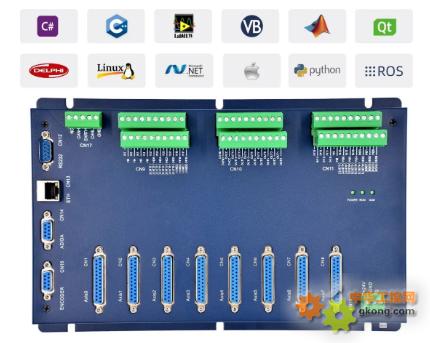
2.硬件接口

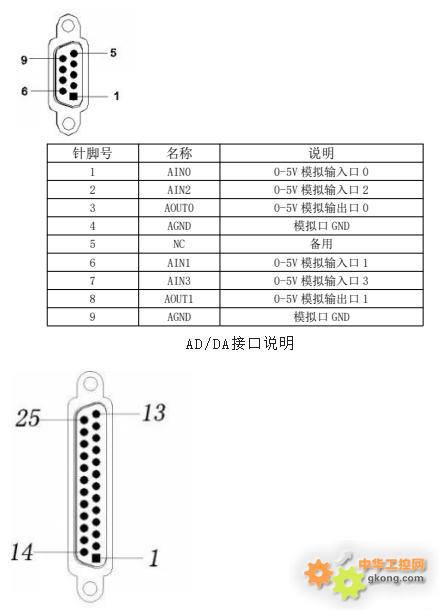
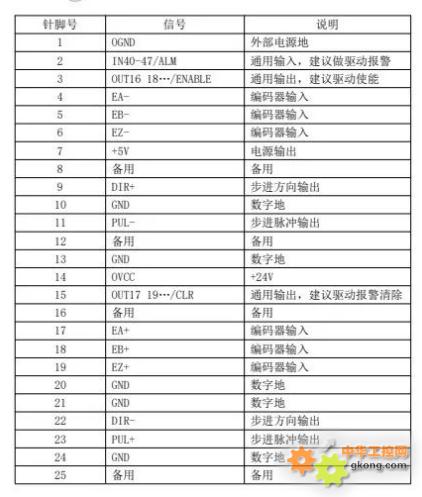
3.控制器基本信息
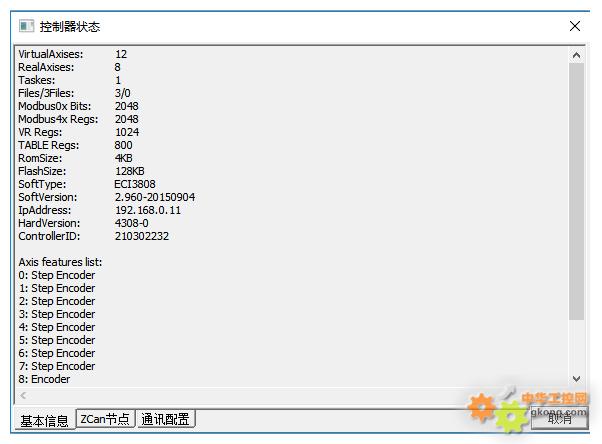
二、C++進行運動控制開發
1.新建MFC項目并添加函數庫
(1)在VS2015菜單“文件”→“新建”→ “項目”,啟動創建項目向導。
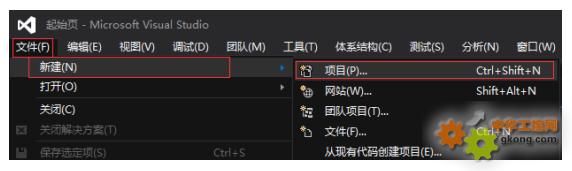
(2)選擇開發語言為“Visual C++”和程序類型“MFC應用程序”。

(3)點擊下一步即可。
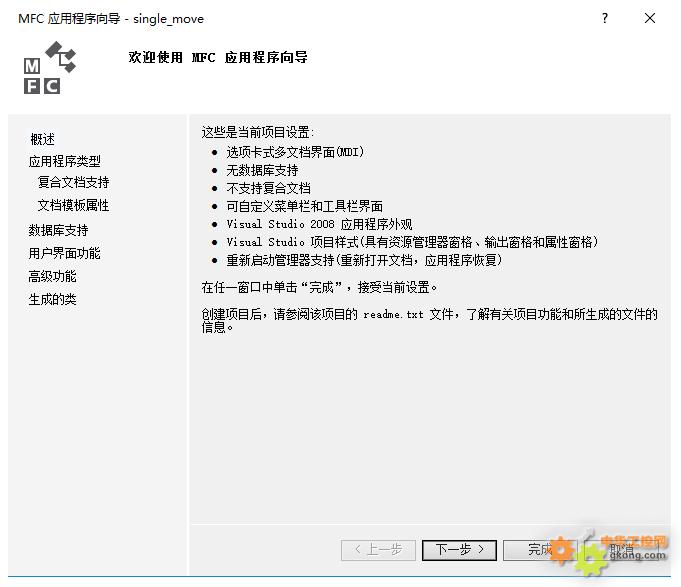
(4)選擇類型為“基于對話框”,下一步或者完成。
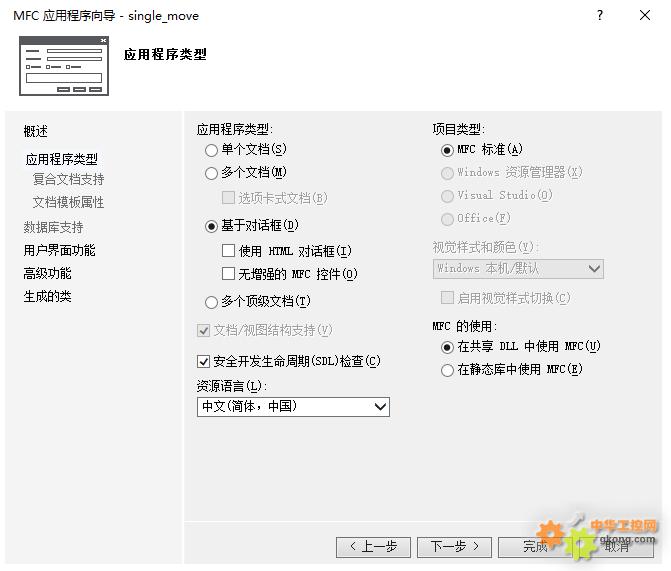
(5)找到廠家提供的光盤資料,路徑如下(64位庫為例)。
A.進入廠商提供的光盤資料找到“8.PC函數”文件夾,并點擊進入。
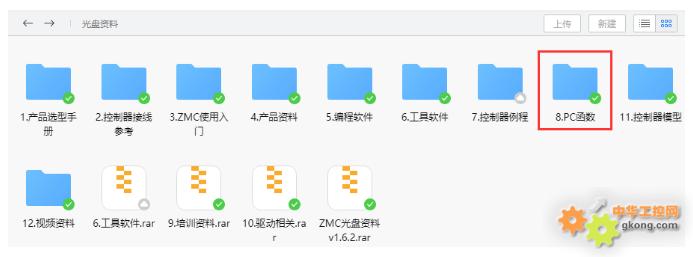
B.選擇“函數庫2.1”文件夾。
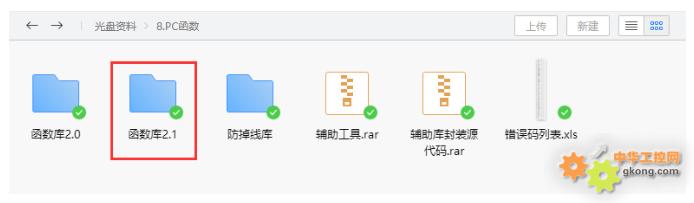
C.選擇“Windows平臺”文件夾。
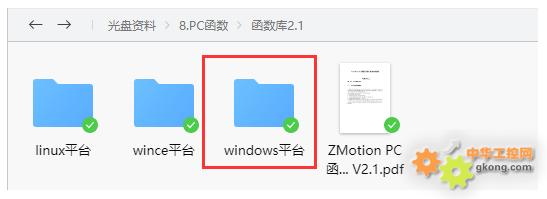
D.根據需要選擇對應的函數庫這里選擇64位庫。
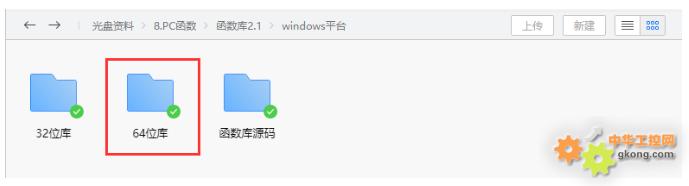
E.解壓C++的壓縮包,里面有C++對應的函數庫。

F.函數庫具體路徑如下。
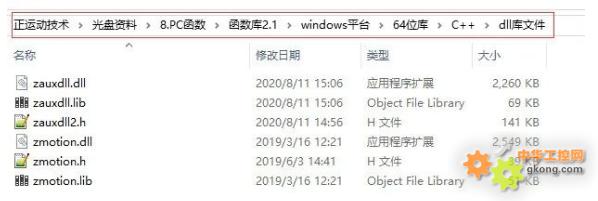
(6)將廠商提供的C++的庫文件和相關頭文件復制到新建的項目里面。
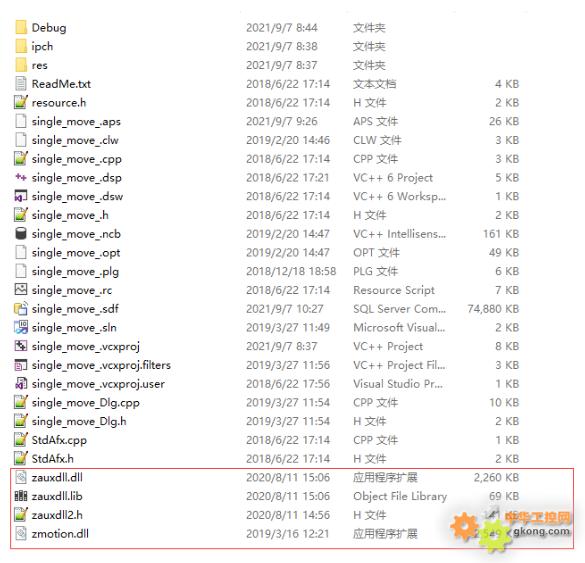
(7)在項目中添加靜態庫和相關頭文件。
A.先右擊項目文件,接著依次選擇:“添加”→“現有項”。
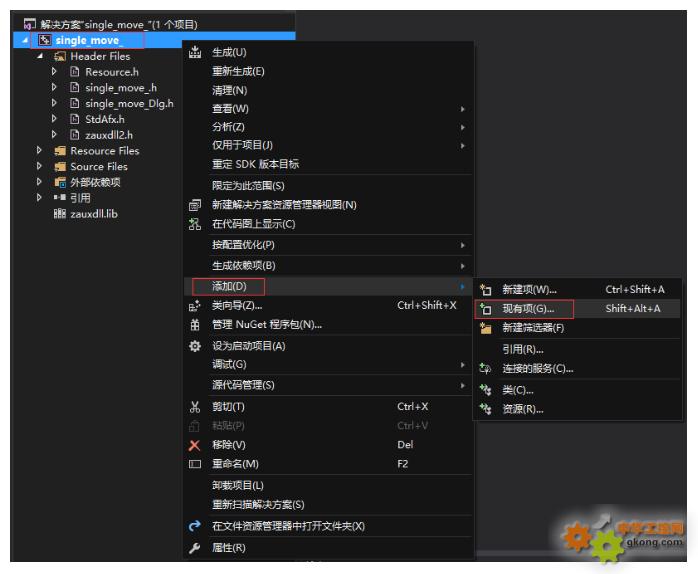
B.在彈出的窗口中依次添加靜態庫和相關頭文件。
(8)聲明用到的頭文件和定義控制器連接句柄。
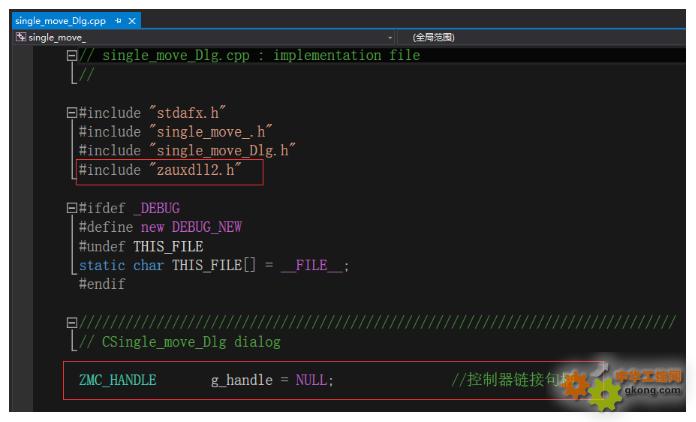
至此,項目新建完成,可進行MFC項目開發。
2.查看PC函數手冊,熟悉相關函數接口。
(1)PC函數手冊也在光盤資料里面,具體路徑如下:“光盤資料\8.PC函數\函數庫2.1\ZMotion函數庫編程手冊 V2.1.pdf”
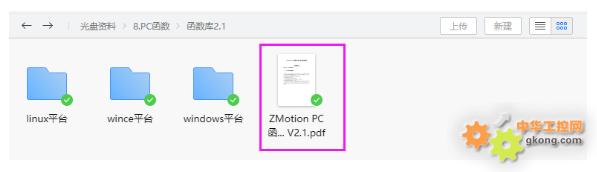
(2)鏈接控制器,獲取鏈接句柄。
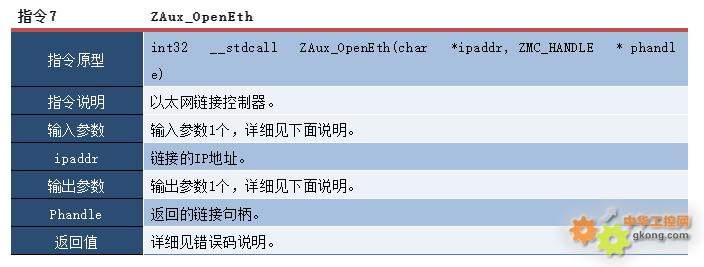
(3)使用軸參數設置相關的指令操作鏈接句柄“g_handle”,對控制器進行軸參數的設置,軸參數設置相關的指令如下。
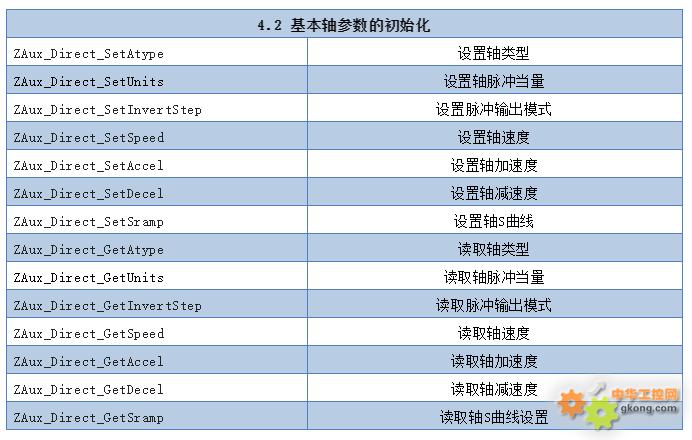
(4)單軸運動接口。
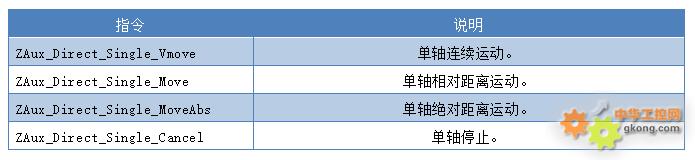
3.MFC開發單軸運動例程。
(1)例程界面如下。

(2)鏈接按鈕的事件處理函數中調用鏈接控制器的接口函數ZAux_OpenEth(),與控制器進行鏈接,鏈接成功后啟動定時器1監控控制器狀態。
//網口鏈接控制器
void CSingle_move_Dlg::OnOpen()
{
char buffer[256];
int32 iresult;
//如果已經鏈接,則先斷開鏈接
if(NULL != g_handle)
{
ZAux_Close(g_handle);
g_handle = NULL;
}
//從IP下拉框中選擇獲取IP地址
GetDlgItemText(IDC_IPLIST,buffer,255);
buffer[255] = '\0';
//開始鏈接控制器
iresult = ZAux_OpenEth(buffer, &g_handle);
if(ERR_SUCCESS != iresult)
{
g_handle = NULL;
MessageBox(_T("鏈接失敗"));
SetWindowText("未鏈接");
return;
}
//鏈接成功開啟定時器1
SetWindowText("已鏈接");
SetTimer( 1, 100, NULL );
}
(3)通過定時器1監控控制器狀態。
void CSingle_move_Dlg::OnTimer(UINT_PTR nIDEvent)
{
//如果沒有鏈接控制器
if(NULL == g_handle)
{
MessageBox(_T("鏈接斷開"));
return ;
}
//定時器1
if(1 == nIDEvent)
{
CString string;
float position = 0;
//獲取當前軸位置
ZAux_Direct_GetDpos( g_handle,m_nAxis,&position);
string.Format("當前位置:%.2f", position );
GetDlgItem( IDC_CURPOS )->SetWindowText( string );
//獲取當前軸速度
float NowSp = 0;
ZAux_Direct_GetVpSpeed( g_handle,m_nAxis,&NowSp);
string.Format("當前速度:%.2f", NowSp );
GetDlgItem( IDC_CURSPEED)->SetWindowText( string );
//判斷當前軸狀態
int status = 0;
ZAux_Direct_GetIfIdle(g_handle, m_nAxis,&status);
if (status == -1)
{
GetDlgItem( IDC_CURSTATE )->SetWindowText( "當前狀態:停 止" );
}
else
{
GetDlgItem( IDC_CURSTATE )->SetWindowText( "當前狀態:運動中" );
}
}
CDialog::OnTimer(nIDEvent);
}
(4)通過啟動按鈕的事件處理函數去設置軸參數并開始軸運動。
//啟動按鈕事件處理函數
void CSingle_move_Dlg::OnStart()
{
//如果沒有鏈接控制器
if(NULL == g_handle)
{
MessageBox(_T("鏈接斷開狀態"));
return ;
}
UpdateData(true);
//判斷當前軸狀態
int status = 0;
ZAux_Direct_GetIfIdle(g_handle, m_nAxis,&status);
if(status == 0)
{
return; //如果已經在運動
}
//設定軸類型 1-脈沖軸類型
ZAux_Direct_SetAtype(g_handle, m_nAxis, 1);
//設定脈沖模式及邏輯方向(脈沖+方向)
ZAux_Direct_SetInvertStep(g_handle, m_nAxis, 0);
//設置脈沖當量 1表示以一個脈沖為單位 ,設置為1MM的脈沖個數
ZAux_Direct_SetUnits(g_handle, m_nAxis, m_units);
//設定速度,加減速
ZAux_Direct_SetLspeed(g_handle, m_nAxis, m_lspeed);
ZAux_Direct_SetSpeed(g_handle, m_nAxis, m_speed);
ZAux_Direct_SetAccel(g_handle, m_nAxis, m_acc);
ZAux_Direct_SetDecel(g_handle, m_nAxis, m_dec);
//設定S曲線時間 設置為0表示梯形加減速
ZAux_Direct_SetSramp(g_handle, m_nAxis, m_sramp);
//判斷運動模式
if(m_mode == 0 )
{
//寸動(位置模式)
ZAux_Direct_Single_Vmove(g_handle, m_nAxis, m_bLogic?1:0);
}
else
{
//持續驅動(速度模式)
ZAux_Direct_Single_Move(g_handle, m_nAxis, m_step*(m_bLogic?1:-1));
}
UpdateData(false);
}
三 調試與監控
編譯運行例程,同時通過ZDevelop軟件連接控制器對控制器狀態進行監控。
1.ZDevelop軟件連接控制器監控控制器的基本參數。
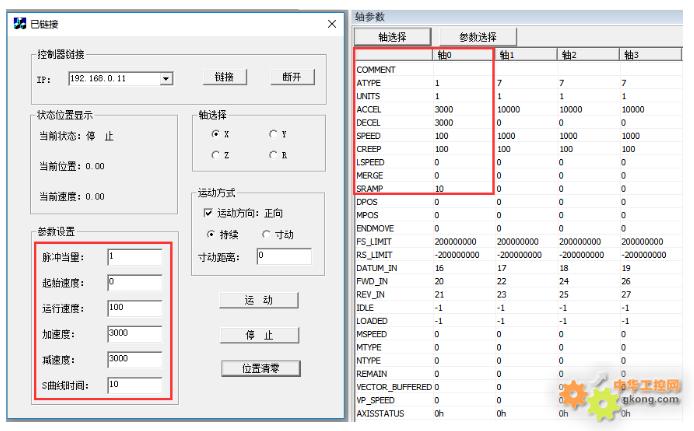
2.通過ZDevelop軟件的示波器功能對軸運動的波形進行抓取。
A.寸動運動沒設置S曲線時間波形如下圖所示:

B.寸動運動設置S曲線時間波形如下圖所示:

3.ZDevelop軟件調試視頻。
本次,正運動技術簡單易用的運動控制卡(一):硬件接線和上位機開發,就分享到這里。
更多精彩內容請關注“正運動小助手”公眾號,需要相關開發環境與例程代碼,請咨詢正運動技術銷售工程師:400-089-8936。
本文由正運動技術原創,歡迎大家轉載,共同學習,一起提高中國智能制造水平。文章版權歸正運動技術所有,如有轉載請注明文章來源。
|